finalcutpro怎么制作延时视频
1、如图,点击启动点击fcpx。
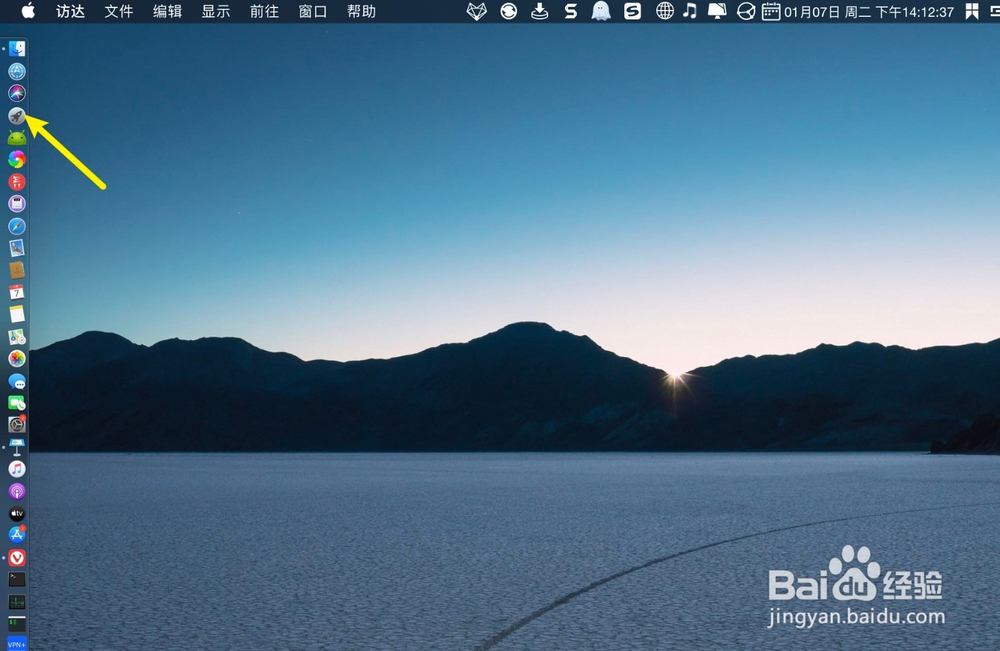
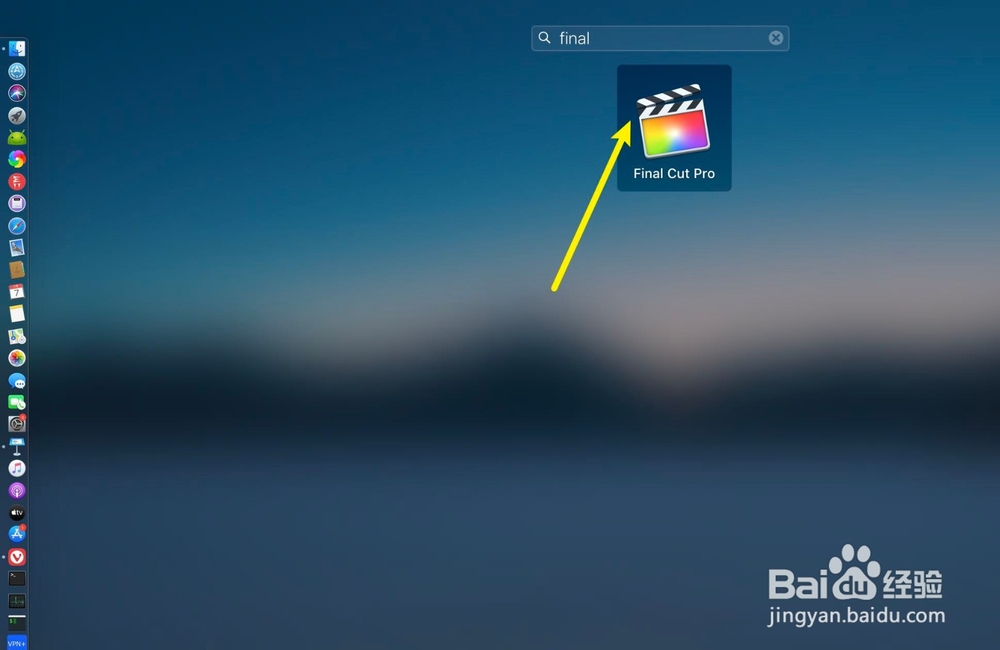
2、单击fcpx,点击偏好设置,如图示。
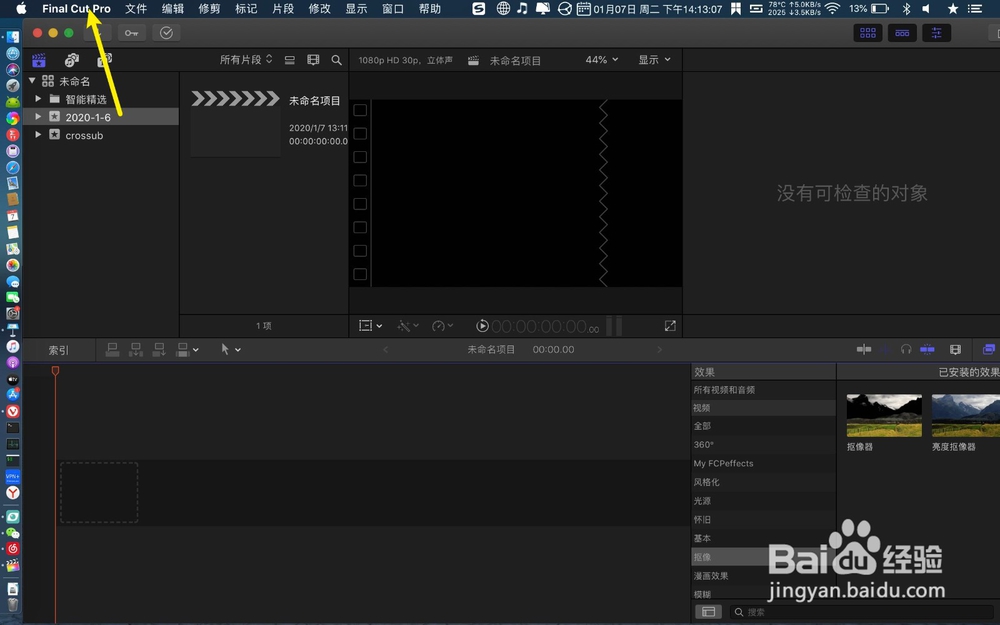
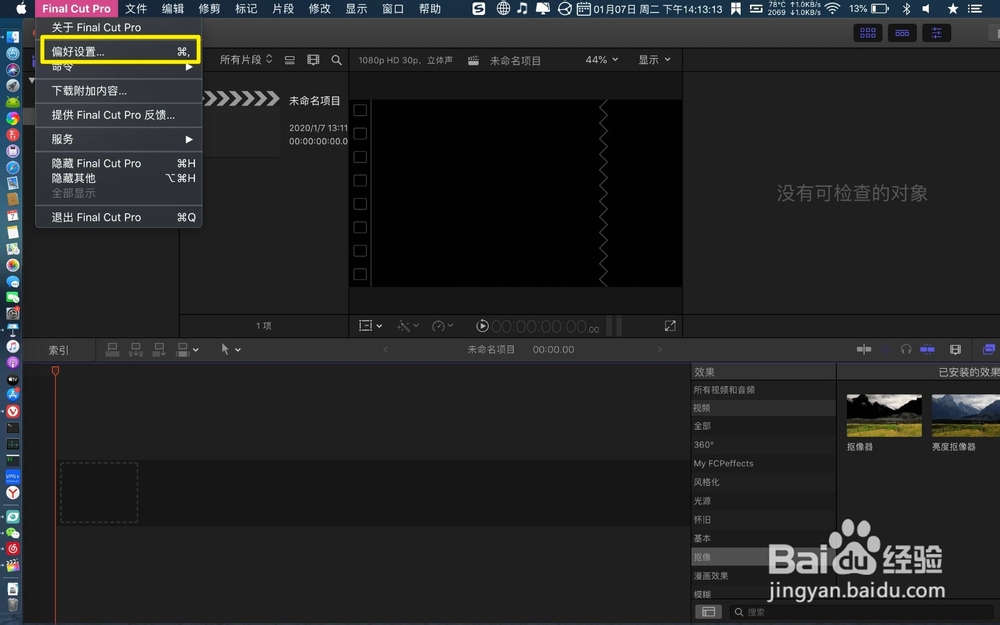
3、点击通用以及时间显示,设置为帧,如图示。
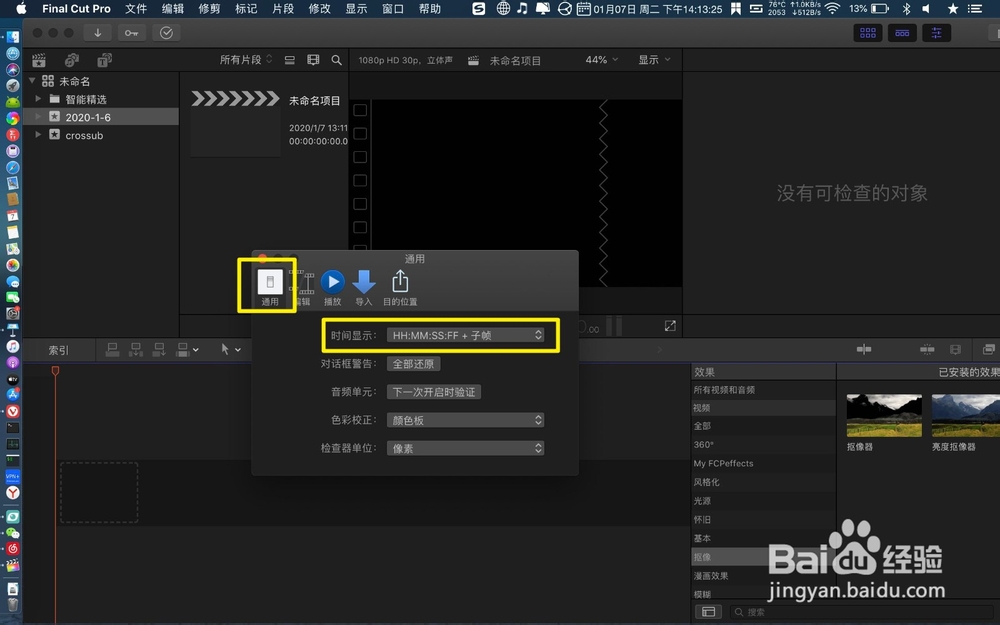
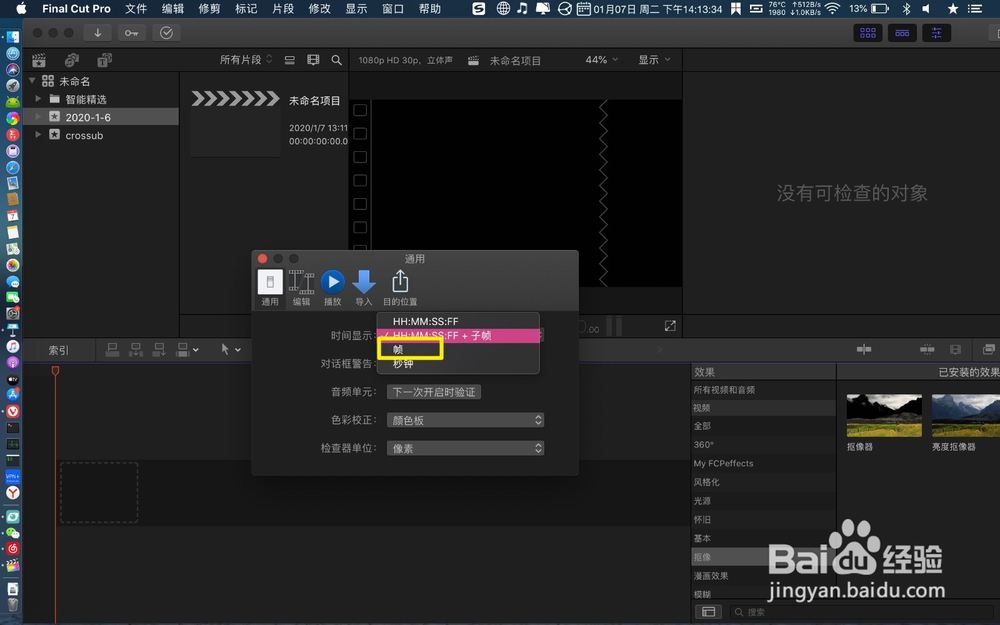
4、点击↓,导入你拍摄的所有的延时图片,点击全部导入。

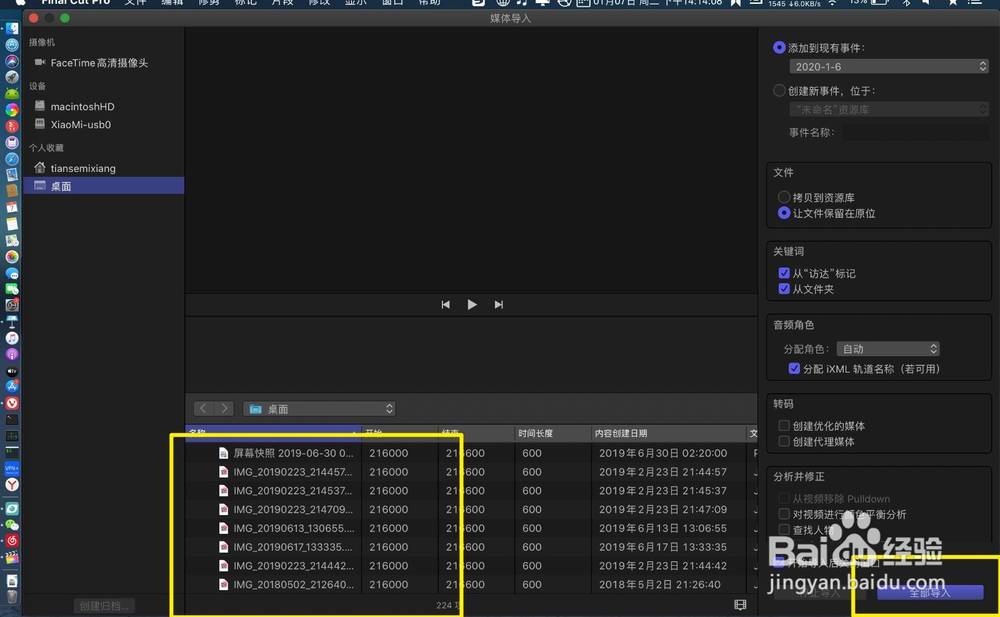
5、框选资源库的图片,按w,框选时间线所有的图片。
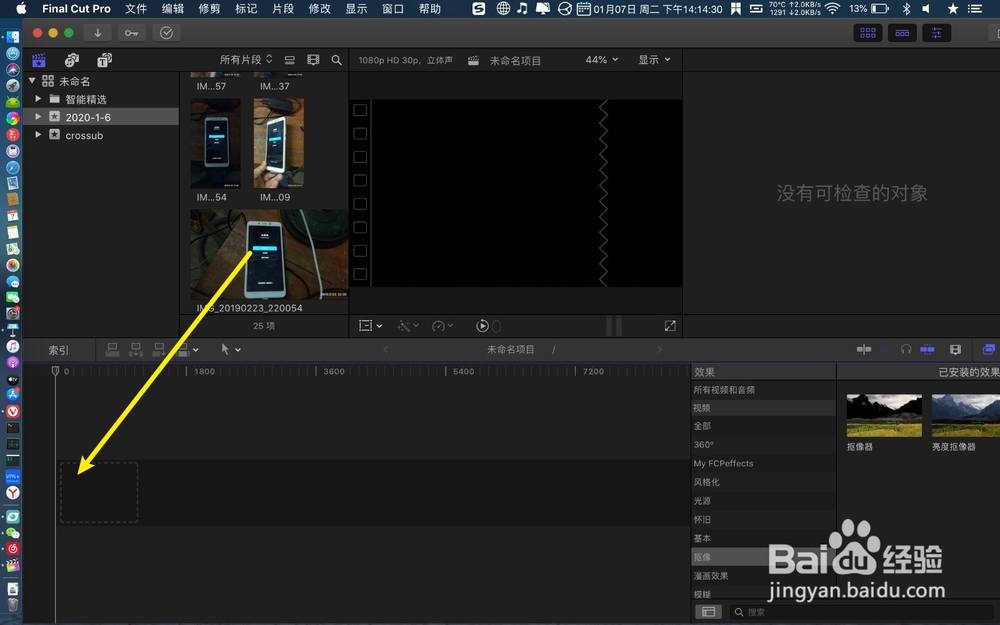
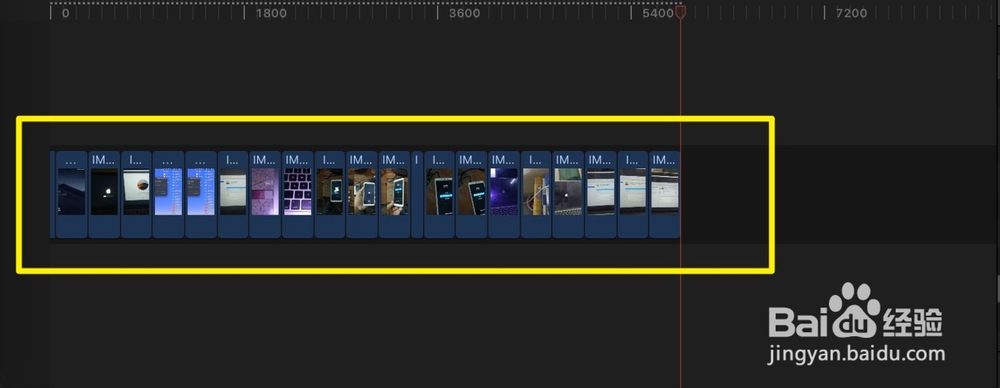
6、双击播放器帧数,那么帧数变为蓝色。
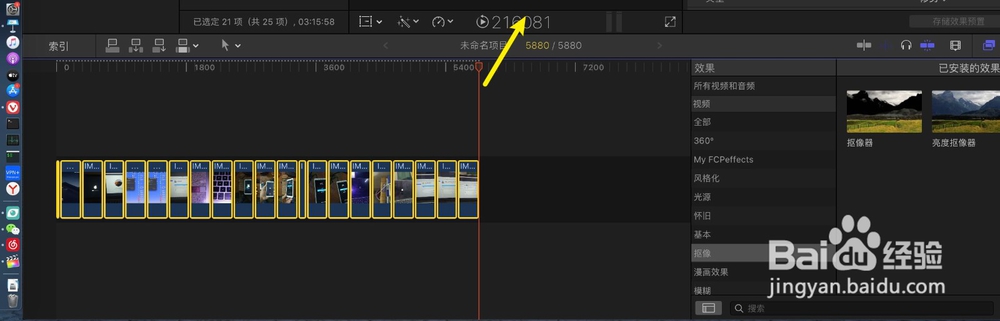
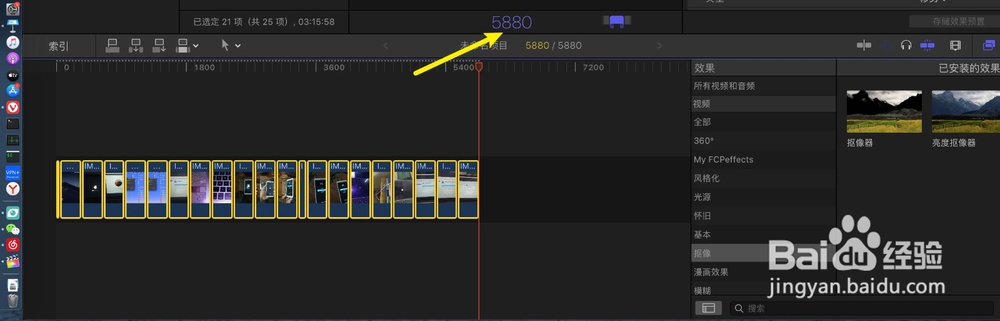
7、输入1回车,那么⌘+e下一步,存储,就制作好了延时视频了的。

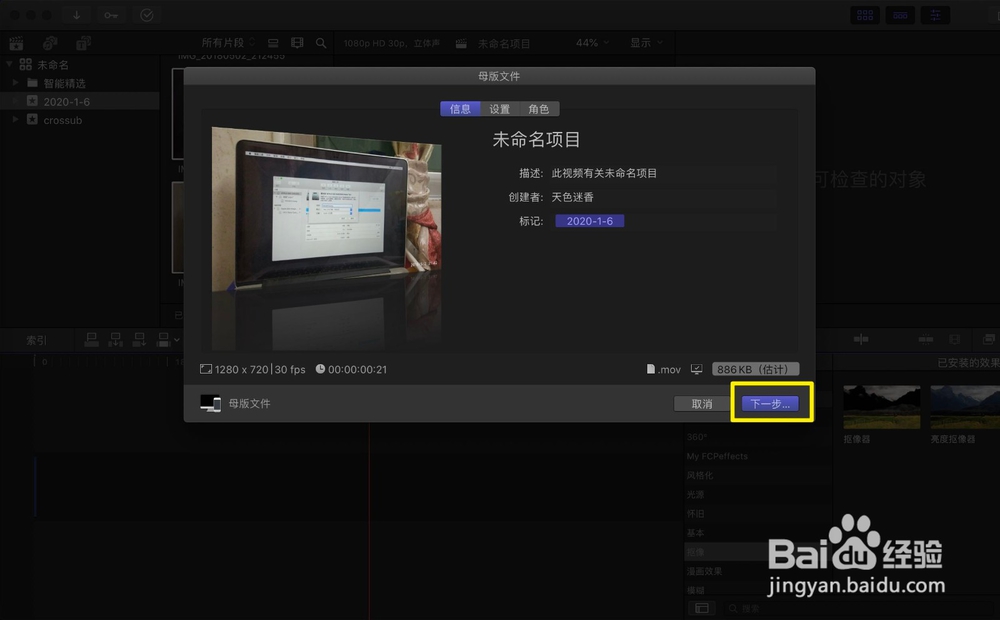

声明:本网站引用、摘录或转载内容仅供网站访问者交流或参考,不代表本站立场,如存在版权或非法内容,请联系站长删除,联系邮箱:site.kefu@qq.com。
阅读量:30
阅读量:58
阅读量:43
阅读量:44
阅读量:61